Apple社の新型モデル「iPhoneXS(XR)」や「iPadPro」を対象にリリース中の最新バージョン「iOS12」を利用している際に「標準アプリ『FaceTime』を使用中に『アクティベート中です』『アクティベート中にエラーが起きました』『サインインできませんでした』というエラーコードが表示され、相手側に接続できない!繋がらない!」などの設定の方法が分からない一部のユーザーが慢性的に発生しているようです
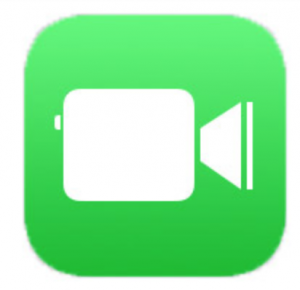
下記が『【解決】iOS12のiPhoneでFaceTimeが繋がらない/接続できない場合の対処設定方法』についてのまとめです
- 【その①】:「ホーム画面」→「設定アプリ」→「FaceTime」→「サインイン」から「AppleID」にログインしてください
- 「着信にメールアドレスを使用します。どれを使用しますか?」画面にてメールアドレス、電話番号を選択し、「次へ(画面右上)」を選択してください
- 【その②】:「ホーム画面」→「設定アプリ」→「FaceTime」→「FaceTime」をオンにしてください
- 【その③】:「ホーム画面」→「設定アプリ」→「機内モード」をオン・オフを繰り返してください
- 【その④】:「ホーム画面」→「設定アプリ」→「Wi-Fi」から現在接続している公衆無線LAN・Wi-Fiスポット以外の別の接続先を選択してください
- 【iOS16の場合①】:「ホーム画面」→「設定アプリ」→「FaceTime」→「アイコンタクト」をオフにしていることを確認してください
- 【iOS16の場合②】「ホーム画面」→「設定アプリ」→「セルラー」から通信回線が接続されていることを確認してください
- 【iOS16の場合③】「ホーム画面」→「設定アプリ」→「メッセージ」→「送受信」→使用する電話番号を選択します
- 【iOS16の場合④】「ホーム画面」→「設定アプリ」→「FaceTime」→使用する電話番号を選択します
- 上記の設定でもiOS12をインストールしたiOSデバイス解決しない場合は下記の方法を実行後に再度お試しください
- 「ホーム画面」→「設定アプリ」→「一般」→「ソフトウェア・アップデート」から最新バージョンがインストールされていることを確認してください
- 「ホーム画面」→「設定アプリ」→「一般」→「ストレージ」から本体の空き容量が十分にあることを確認してください
- 「ホーム画面」→「設定アプリ」→「一般」→「ストレージ」から公式アプリストア「AppStore」以外からダウンロードしたアプリを削除してください
- 「ホーム画面」→「設定アプリ」→「一般」→「リセット」→「スライドで電源オフ」から本体の電源を一度落とし、その後に「電源ボタン」を長押しし、本体の電源を起動してください
- 「ホーム画面」→「設定アプリ」→「一般」→「システム終了」を選択し、本体の「電源ボタン」を押し、本体の電源を起動してください
- 「ホームボタン」を2回押す→『マルチタスク』画面から全てのアプリを上にスワイプし、アプリを再起動させます
- 「電源ボタン」を長押し→「スライド電源をオフ」を右にスワイプし、iOSデバイスの電源を終了し、再起動に試してください